在Win11中,TXT文件是一种常见的文本文件格式。但有时候,您可能会发现无法打开TXT文件,这会影响您的工作和生产力。这个问题可能由多种原因引起,例如文件关联设置不正确或系统文件损坏等。本文将为您提供详细的指导,介绍解决Win11无法打开TXT文件的问题的方法和步骤。我们将提供具体的操作方法,让您轻松解决无法访问所需文本文件的问题。
推荐下载:win11镜像下载
方法如下:
1、首先,按键上的【 Win + X 】组合键,或右键点击任务栏上的【Windows开始徽标】,在打开的右键菜单项中,选择【设置】;
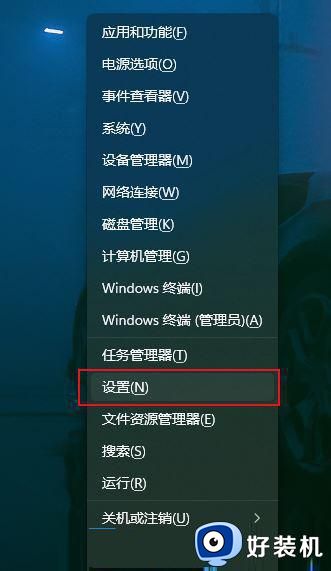
2、设置也可以在任务栏空白处点击右键,然后选择【任务栏设置】;
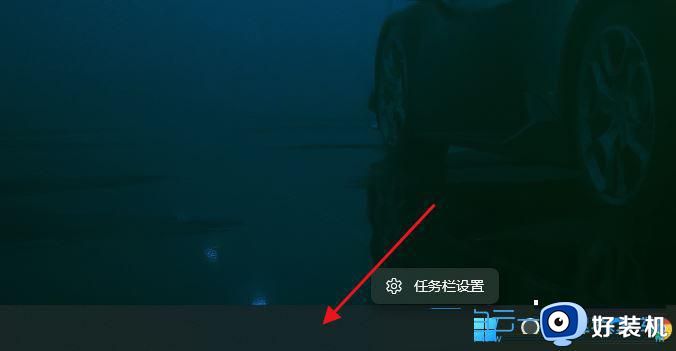
3、设置窗口,左侧边栏,点击【应用】,右侧点击【应用和功能】,在应用列表中定位到记事本,然后点击右侧后面的【三点图标】,在菜单中选择【高级选项】;
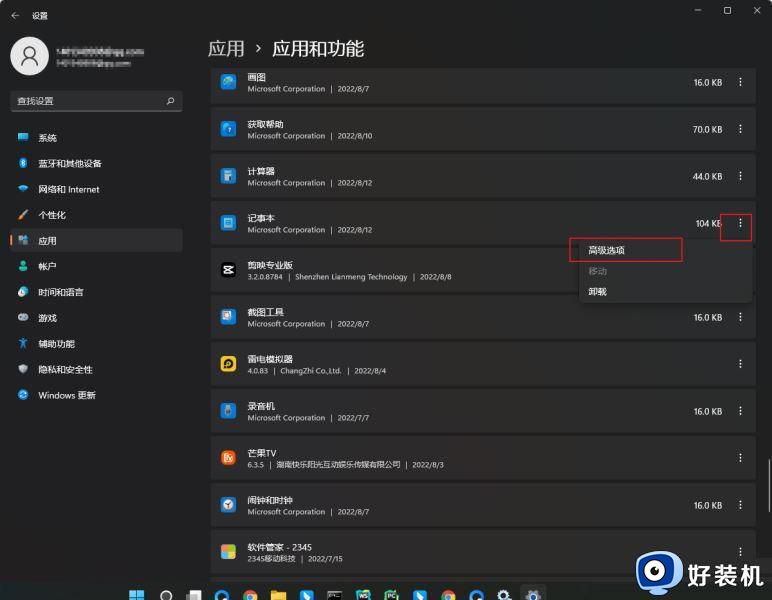
4、当前路径为:应用 > 应用和功能 > 记事本,找到重置栏目,点击下面的【修复】按钮即可;
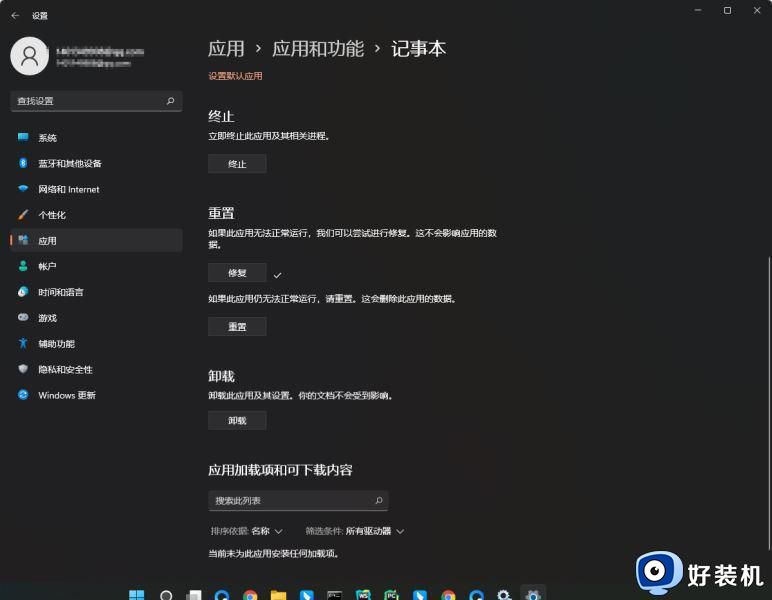
5、如果记事本还是打不开,也就说明修复无效,可以点击【重置】;
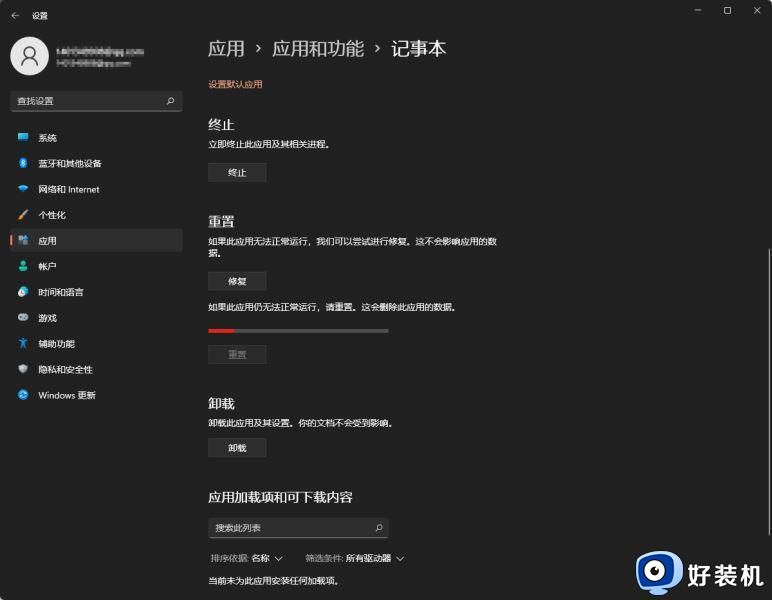
以上就是win11打不开txt文件的解决方法的全部内容,还有不懂得用户就可以根据小编的方法来操作吧,希望能够帮助到大家。